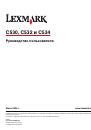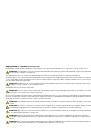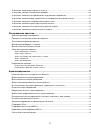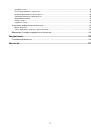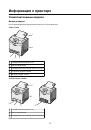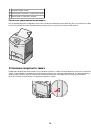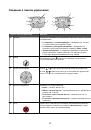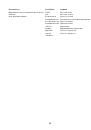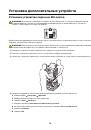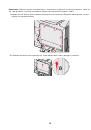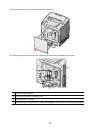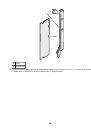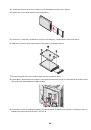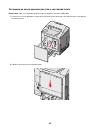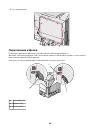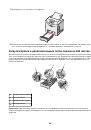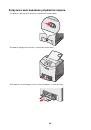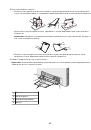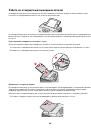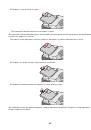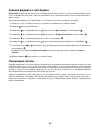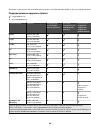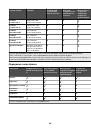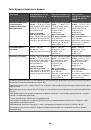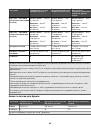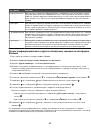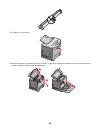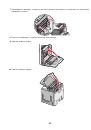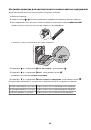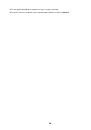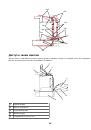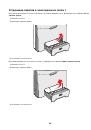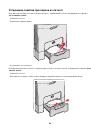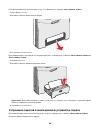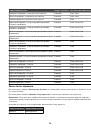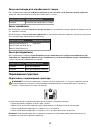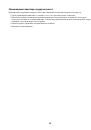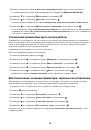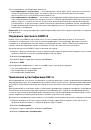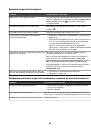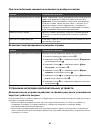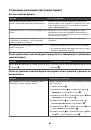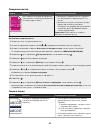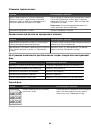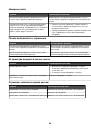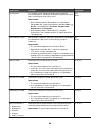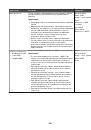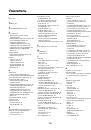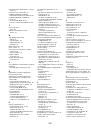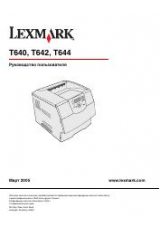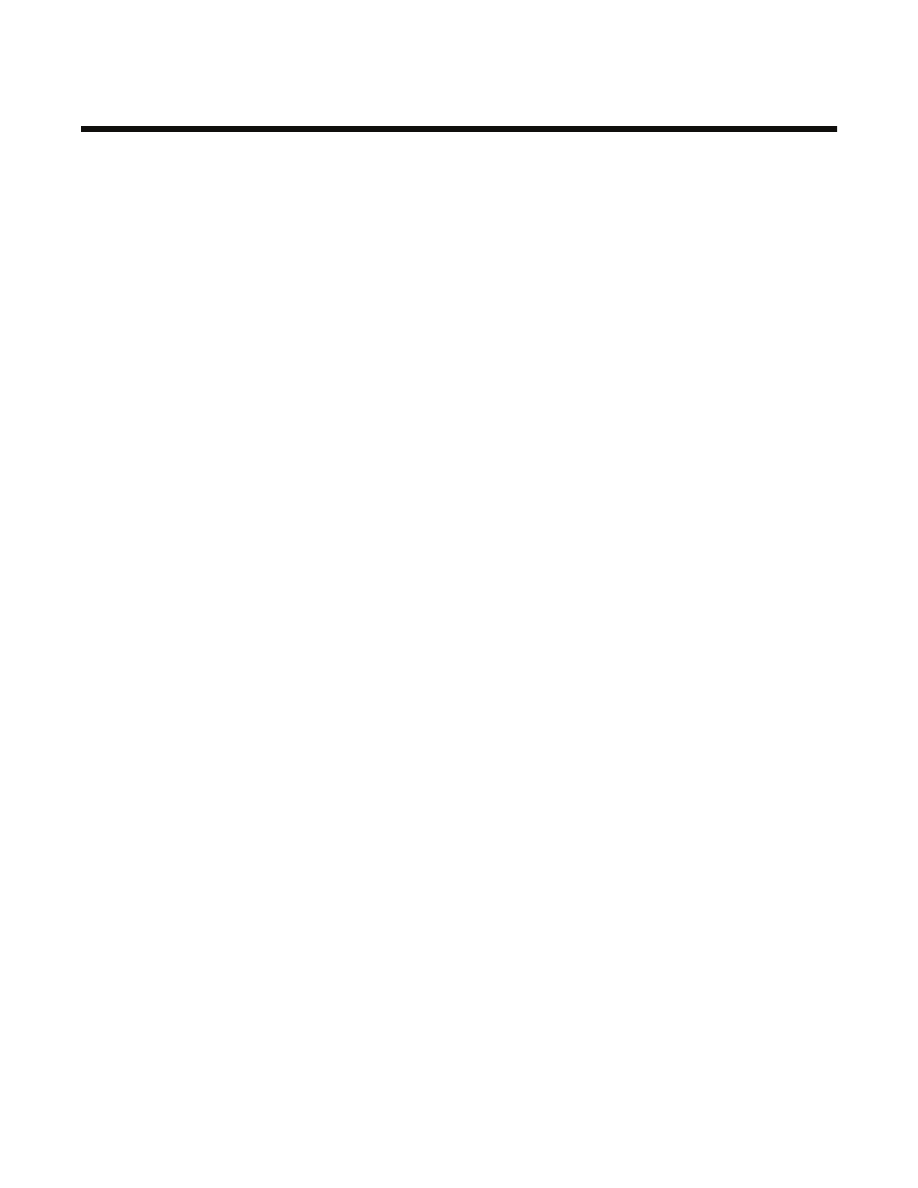
Печать
В данной главе описываются процесс печати, отчеты принтера и отмена заданий. Выбор бумаги и специальных
материалов для печати могут повлиять на надежность печати документов.
Установка программного обеспечения принтера
Драйвер принтера представляет собой программу, обеспечивающую обмен данными между принтером и
компьютером. Как правило, программное обеспечение принтера устанавливается в процессе начальной
установки принтера. Подробнее см. прилагаемую к принтеру инструкцию по
установке
или
руководство по
установке
либо раздел
Установка принтера и программного обеспечения
на компакт-диске
Программное
обеспечение и документация
.
При выборе команды
Печать
в прикладной программе открывается диалоговое окно драйвера принтера. Для
отображения всех параметров печати, значения которых можно изменить, выберите
Свойства
,
Предпочтения
,
Параметры
или
Настройка
в начальном диалоговом окне "Печать". Для получения информации
об элементе диалогового окна "Параметры печати" откройте интерактивную справочную систему.
Примечание.
Значения параметров печати, выбранные в драйвере, заменяют значения по умолчанию, заданные
с панели управления.
Печать документа на платформе Windows
1
При открытом документе выберите
Файл
Печать
.
2
Выберите
Свойства
,
Предпочтения
,
Параметры
или
Настройка
.
3
Задайте значения параметров.
4
Нажмите
ОК
.
5
Нажмите
ОК
или
Печать
.
Печать документа с компьютера Macintosh
1
При открытом документе выберите
File
(Файл)
(Печать).
2
Во всплывающем меню "Copies & Pages" (Копии и страницы) выполните настройку параметров.
3
Нажмите
ОК
или
Печать
.
Печать конфиденциальных и других отложенных заданий
Отложенные задания в памяти принтера
При передаче задания на принтер можно указать в диалоговом окне "Параметры печати", что задание требуется
отложить; в этом случае задание хранится в памяти принтера до его запуска пользователем с панели
управления. Все задания на печать, которые могут быть инициированы пользователем на принтере, называются
отложенными заданиями
.
Примечание.
Если для обработки на принтере других отложенных заданий требуется дополнительная память,
конфиденциальные задания на печать, задания на печать с резервированием, на печать с повтором и на печать
с проверкой могут быть удалены.
46